1、首先打开软件操作界面,在它的向导页面,根据需要选择丢失情况,这里点选“恢复已删除的文件”。
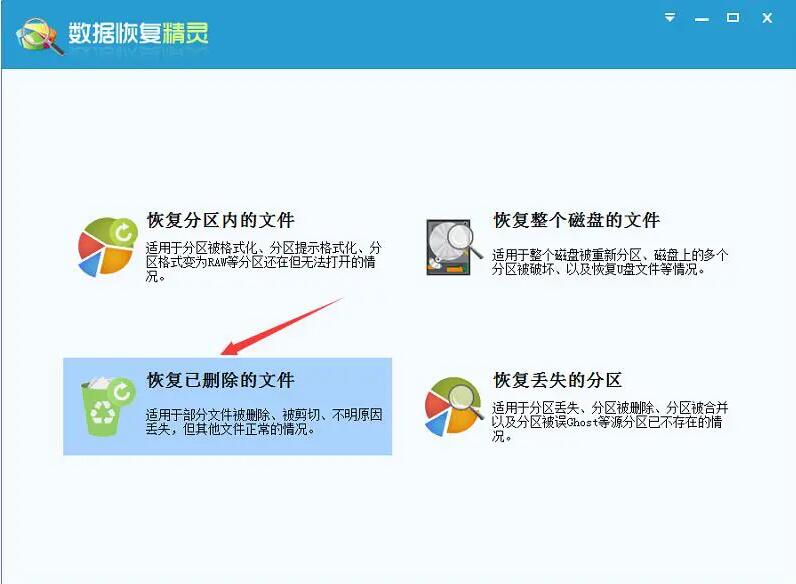
2、选择用户需要恢复已经删除的文件它原来的分区。如果用户想恢复自己很早以前删除的文件,就勾选界面中的“额外搜索已知类型的文件”,并点击“下一步”的按钮,从而进入已删除文件的下一步扫描操作。
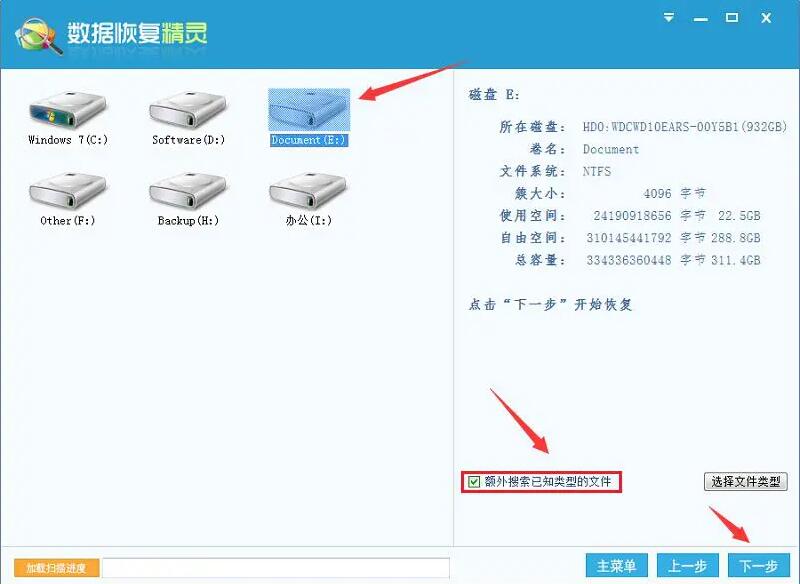
3、扫描完成后用户找到自己想要恢复已删的文件,并勾选它对应的复选框。然后点击其界面右下角的“恢复”按钮即可。
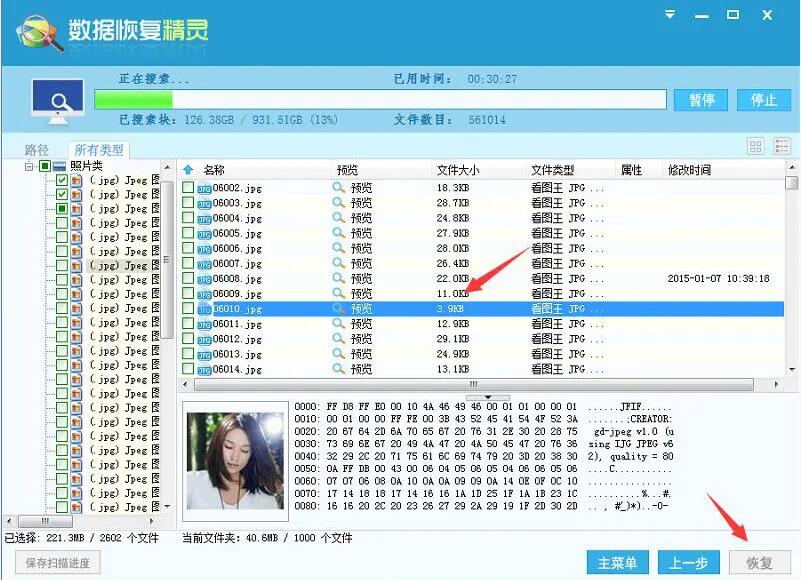
4、在默认的操作下,软件只显示已删除的文件。如果用户想将没有被误删的文件都显示出来的话,可以点击“过滤文件”按钮。接着,没有被误删的文件便会同时展示出来,不过它的前面是没有复选框的。
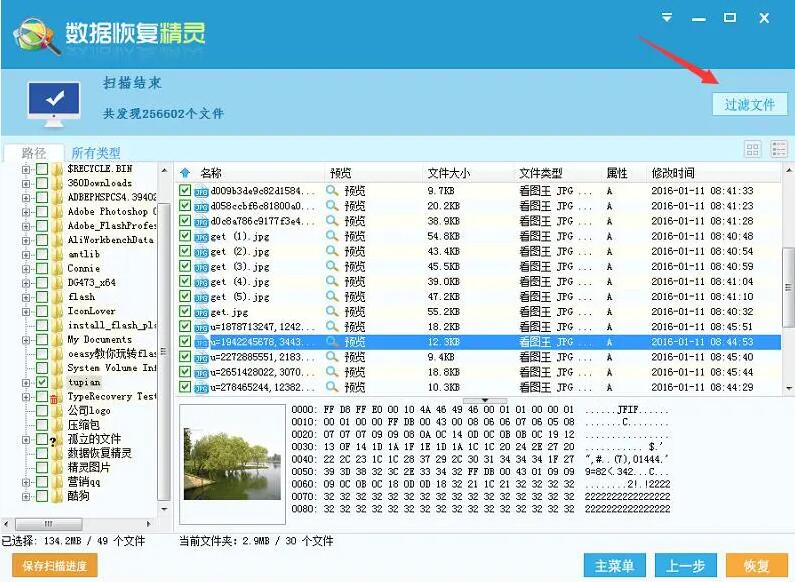
5、如果用户在软件中只想恢复一小部分已删文件,可以通过输入已删文件的文件名,并点击“过滤”来过滤要恢复的文件。
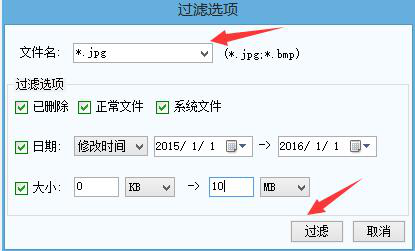
6、恢复已删除文件除了可以通过点击“恢复”来恢复文件,还可以点选已删除文件,点击鼠标右键,在弹出的菜单栏中点击“复制到指定文件夹”。
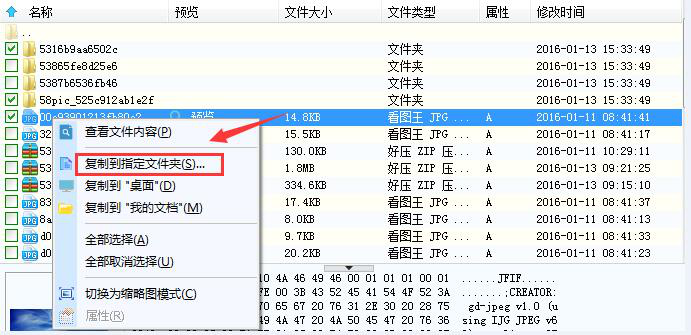
7、之后便会弹出“浏览文件夹”的窗口,用户点击“新建文件夹”命名后续恢复已删除文件所输出的路径,并点击“确定”按钮,便开始执行对已删除文件的复制指令。
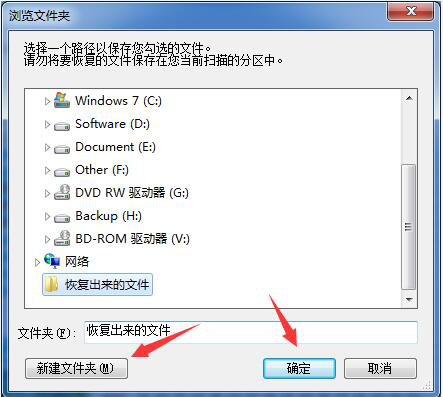
8、最后当文件复制完成后,点击“完成”按钮即可。也可以点击“打开文件夹”以查看自己已删除的文件。
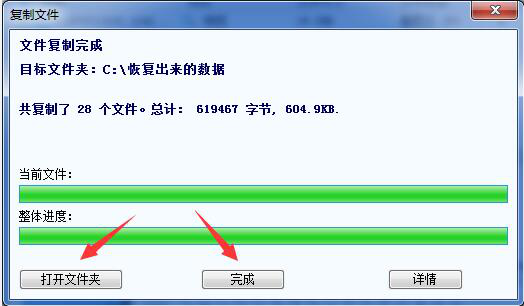
在使用软件恢复已删除文件的过程中,记得不要将输出的文件夹路径设置到正在恢复已删除的文件的原来分区中,以防文件再次丢失。
点击阅读全文

AnyMP4 iPhone Data Recovery(数据恢复工具)
1.7MM
下载
14.8MM
下载
40.5MM
下载